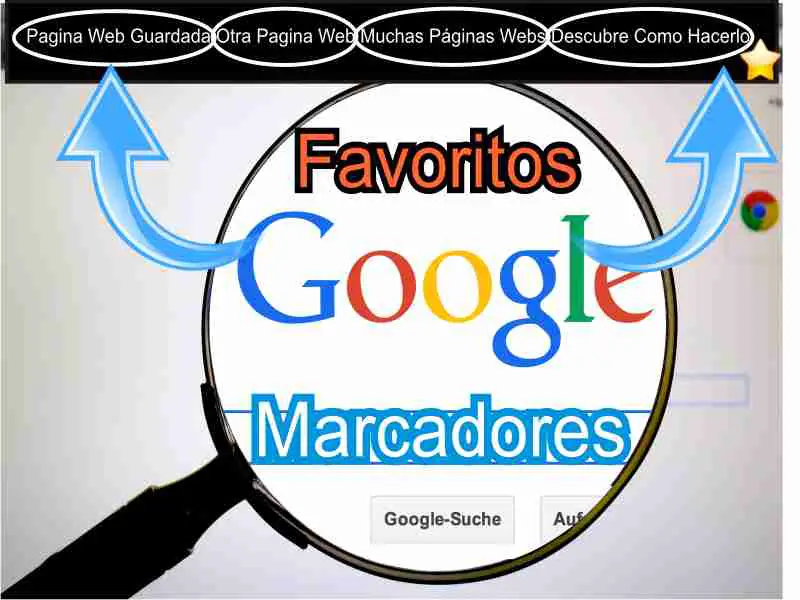إذا كان لديك عدد كبير من الإشارات المرجعية في متصفح Mozilla FireFox الخاص بك وسيتعين عليك بسبب القدر التبديل إلى Google Chrome أو أفضل متصفح إنترنت تراه مناسبًا أو إذا كنت تريد ببساطة استخدام إشاراتك المرجعية في أي متصفح آخر، فسنعرض لك كيفية القيام بذلك.
نحن ندرك أن الإشارات المرجعية هي أدوات أساسية للعديد من الأشخاص عند أداء هذه الوظيفة المحددة، حيث نجد في العديد من المناسبات صفحات ويب تحتوي على محتوى يمكن تركه للوهلة الأولى.
لذلك نلجأ إلى استخدام الإشارات المرجعية ونتركها لوقت آخر عندما نحتاج إلى نفس المحتوى. ومن الأشياء الرائعة في الإشارات المرجعية أنه يمكنك استخدامها دون الحاجة إلى تحديث متصفحات الإنترنت لديك.
لقد ذكرنا أنه يمكنك استخدام Google Chrome دون الاتصال بالإنترنت، وهذه أيضًا إحدى ميزات الإشارات المرجعية. عادةً، لا يزال بإمكانك زيارة الصفحات المحفوظة بدون الإنترنت فقط باستخدام بيانات ذاكرة التخزين المؤقت المخزنة فيها.
إنه أمر لا يصدق مدى فائدة الإشارات المرجعية، لذلك اكتشف كيفية القيام بذلك، نعلمك كيفية استيراد الإشارات المرجعية وتصديرها من Mozilla FireFox إلى Google Chrome بحيث تكون لديك دائمًا.
خطوة بخطوة لتصدير الإشارات المرجعية من Mozilla FireFox إلى الآخرين
من الواضح أن أول شيء يجب عليك فعله هو الدخول إلى Mozilla FireFox من جهاز الكمبيوتر الخاص بك. وبمجرد دخولك إلى أعلى اليمين في الأسطر الأربعة حيث ستظهر قائمة من الخيارات عند النقر عليها والتي ستختار منها ” الإشارات المرجعية “.
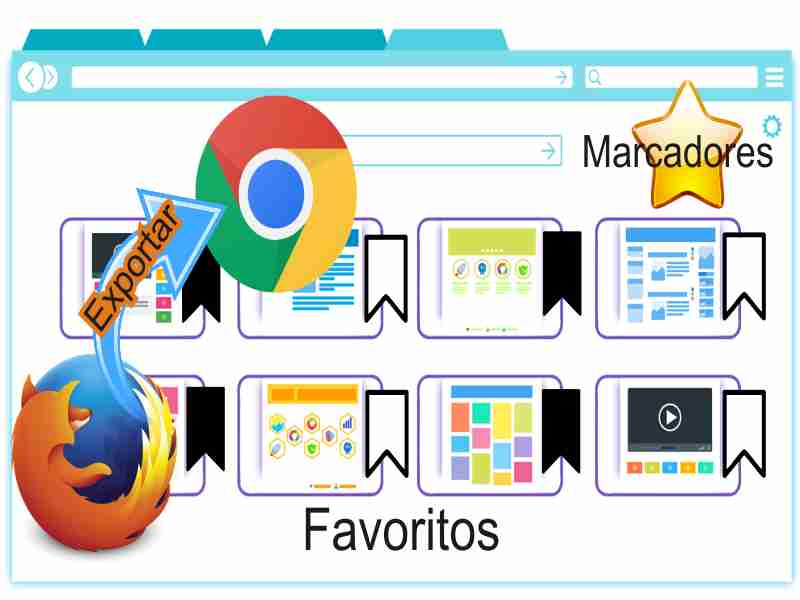
بعد النقر ستظهر لك خيارات مختلفة، ما عليك سوى اختيار ” إظهار جميع الإشارات المرجعية “. وستظهر لك على الفور نافذة صغيرة وفي الأعلى ستلاحظ خيار ” الاستيراد والنسخ الاحتياطي “.
مرة أخرى، سيتم عرض قائمة الخيارات. ما عليك سوى اختيار ” تصدير “. وهي وظيفتنا، وهي إزالة الإشارات المرجعية (المفضلة) من Mozilla Firefox. عند النقر على تصدير، ستظهر النافذة النموذجية لنظام التشغيل الخاص بنا الذي نستخدمه عند حفظ الملف.
هنا، مثل أي ملف تريد حفظه. يمكنك اختيار اسم مخصص والمكان الذي تريد حفظه فيه على جهاز الكمبيوتر الخاص بك. تهانينا، لدينا الآن إشاراتنا المرجعية لمصدر Mozilla Firefox. وسنشرع الآن في وضعها في Google Chrome أو المتصفحات الأخرى.
خطوة بخطوة لاستيراد الإشارات المرجعية إلى Google Chrome
في الواقع. إذا تعلمت بالفعل كيفية تصدير الإشارات المرجعية (المفضلة) من متصفح Mozilla Firefox، فأنت تعرف بالفعل كيفية وضعها في Google Chrome. فأنت تعرف بالفعل كيفية القيام بذلك.
ما عليك سوى اتباع نفس الخطوات المتبعة في ” التصدير ” ولكن مع الاختلاف الذي يجب عليك اختياره هو ” الاستيراد “، فعندما تظهر النافذة النموذجية لنظام التشغيل الخاص بنا. ما عليك سوى تحديد موقع ملفك المخصص باستخدام ” الإشارات المرجعية ” المحفوظة ومتى تضغط على قبول وسوف تكون جاهزة ومتاحة في المتصفح الذي تريده.
توصيات أخرى للحصول دائمًا على إشاراتك المرجعية
وبالمثل. يمكنك دائمًا الاعتماد على إشاراتك المرجعية عن طريق مزامنتها مع حساب Google الخاص بك. نظرًا لأنه يمكنك تسجيل الدخول إلى حسابك في أي متصفح متاح تقريبًا. عليك فقط أن تضع في اعتبارك أنه عند التصدير والاستيراد. يجب عليك إجراء المزامنة قبل للتأكد من أنها كلها مخزنة.
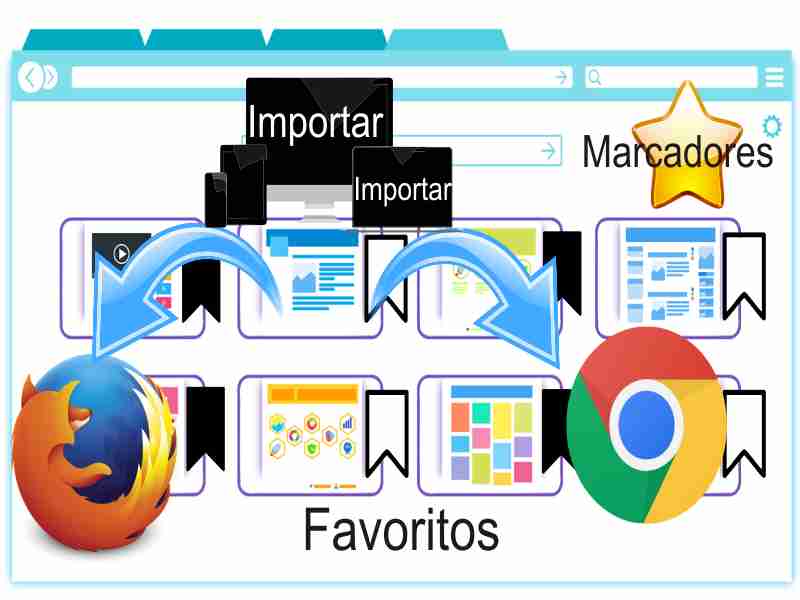
بعد ذلك يتم ذلك في Mozilla Firefox. ما عليك سوى الانتقال إلى Chrome وفي الجزء العلوي الأيمن من القائمة المنسدلة سترى خيار ” الإعدادات ” ثم المتابعة للنقر على ” خدمة Google والمزامنة “. الأهم من ذلك، يجب أن يكون لديك أو تنشئ حساب Google لمزامنة بيانات التصفح.
بمجرد الانتهاء من هذه الخطوة. ما عليك سوى تحديد ما تريد مزامنته مع حسابنا، وبالطبع. حدد مربع “الإشارات المرجعية”، وبمجرد تحديده، فقط انقر فوق ” تنشيط المزامنة ” وهذا كل شيء، سيكون لديك الخدمات التي حددتها والتي يمكن أن تكون إشارات مرجعية مخزنة في حسابك وملفات تعريف الارتباط والتاريخ وغيرها.
تتشابه هذه الخطوات الخاصة باستيراد الإشارات المرجعية وتصديرها من Mozilla FireFox إلى Google Chrome أو المتصفحات الأخرى إلى حد كبير. لذا ننصحك بتعلمها أو حفظها أو حفظها لتجنب وقوع حوادث مثل عدم تشغيل جهاز الكمبيوتر الخاص بك، إذا حدث ذلك وكان عليك تغييرها بالنسبة إلى جهاز آخر. يمكنك الاحتفاظ بإشاراتك المرجعية على أي جهاز آخر بمجرد مزامنة حساب Google الخاص بك . النجاحات!